Como editar uma captura de vídeo vertical para o IGTV
Nov 19, 2025• Soluções comprovadas
A proporção de 16:9 é comumente usada pela maioria das câmeras de telefones atualmente, especialmente em IGTV, o que significa que, se você gravou uma filmagem verticalmente, precisará encontrar uma maneira de remover as barras pretas geradas automaticamente pela câmera do seu telefone para se ajustar ao IGTV.
Neste artigo, nós vamos a mostrar alguns métodos diferentes você pode usar para editar vídeos verticais IGTV.
Você também pode gostar de: Como tirar fotos panorâmicas verticais com seu telefone celular >>
Como editar um vídeo vertical para IGTV
Antes de falar sobre a edição do IGTV, vamos dar uma olhada nas especificações de vídeo vertical do IGTV.
| Formato de vídeo | MP4 |
|---|---|
| Tamanho | 650 MB menos que 10 minutos |
| Direção | Vertical/retrato |
| Proporção da imagem | 4:5/9:16 |
| Duração do vídeo | Até 60 minutos |
O melhor editor de vídeo vertical - Wondershare Filmora:
Atualmente, existem poucos programas de edição de vídeo que oferecem tantas opções quanto o software de edição de vídeo Filmora. O Wondershare Filmora: Permite que você use diferentes proporções de aspecto para seus projetos, corte clipes de vídeo, aplique efeitos de vídeo e áudio e, por esse motivo, o Filmora é considerado um dos melhores editores de vídeo vertical do mercado. Não importa se você deseja editar um vídeo vertical ou um vídeo normal, o Filmora é sempre para você. Basta fazer o download para experimentar!
Como editar vídeos verticais com Wondershare Filmora
Existem duas maneiras simples e rápidas de editar vídeos verticais no Filmora, e se você deseja manter a mesma proporção de aspecto exigida pelo IGTV na qual sua filmagem foi gravada, por favor, leia o método um. Se você quiser alterar a proporção de aspecto e ainda assim produzir um vídeo incrível, role para baixo até o método 2: Adicionar um fundo desfocado.
Método 1: Remover barras pretas
Passo 1: Se você já tiver baixado e instalado o Filmora no computador, clique duas vezes no ícone da área de trabalho para iniciar o programa. Quando a tela de boas-vindas for exibida, clique novo projeto para começar a trabalhar em seu novo projeto.

Passo 2: Para importar o videoclipe que deseja editar, é necessário clicar no menu suspenso Importar e selecionar a opção Importar arquivos de mídia. Seu vídeo vai ser localizado no compartimento de mídia do editor, e você deve arrasta-ló e solta-ló na linha do tempo. Uma vez você colocou seu vídeo na linha de tempo, faz clique direto nele e escolher Cortar e Zoom. Você pode ajustar a proporção na janela pop-up. Escolher 9:16 para cortar a barra preta. Em seguida, você perceberá que o vídeo ainda está em sua proporção original e que não há barras pretas nas laterais na janela de visualização.
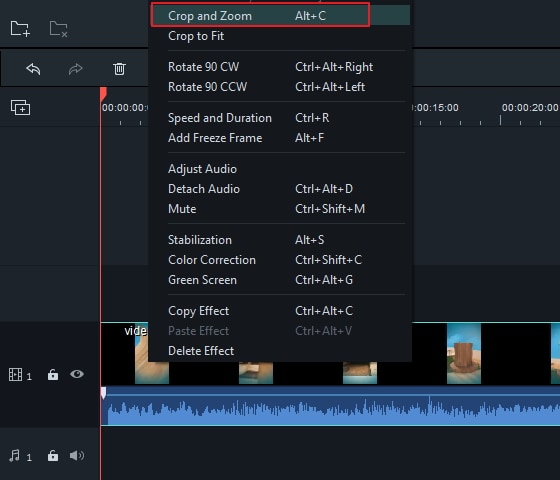
Passo 3: Você pode começar a editar, escrever, créditos finais ou qualquer efeito apresentado na biblioteca de efeitos do Filmora, edite a faixa de áudio, adicione música ou manipule os arquivos de áudio da maneira que desejar. Você também pode adicionar títulos de abertura, texto, créditos finais ou qualquer efeito presente na biblioteca de efeitos do Filmora, editar a trilha de áudio, adicionar música ou manipular os arquivos de áudio da maneira que desejar.
Passo 4: Depois de fazer todas as mudanças para o videoclipe desejado, você pode clicar no botão Exportar. Uma vez uma nova janela aparece clique no ícone de formato e continue a alterar a resolução do vídeo para que ele se ajuste à proporção de 9:16 do seu projeto. Você pode calcular o valor exato usando uma calculadora online de proporção da imagem. Escolha um dos vários formatos de arquivo oferecidos pelo Filmora, como MP4, e clique no botão Exportar.

Metodo 2: Adicionar desfoque no fundo para o vídeo IGTV
Se você não deseja remover a barra preta, também pode adicionar um fundo desfocado para tornar seu vídeo do IGTV mais bonito. Olhar os passo embaixo.
Passo 1: Clique no ícone do desktop do Filmora para abrir o editor de vídeo e, quando a tela de boas-vindas aparecer, basta clicar em Novo Projeto para iniciar seu novo projeto.

Passo 2: Importar clips de vídeos no Filmora, clicando em Importar arquivos de mídia na opção Importar. Depois de arrastar e soltar o vídeo na linha do tempo, você notará que o vídeo está em sua proporção de aspecto original, mas será necessário desfocar as áreas pretas do vídeo.
Passo 3: Para desfocar partes do vídeo, você precisa ir para Efeitos e escolher um efeito de desfoque que deseja aplicar. Desfoque básico, anéis ou mosaico são apenas algumas das opções que você terá à sua disposição. Você pode pre-visualizar cada efeito simplesmente fazendo clique nele. Arraste e solte o efeito de desfoque que deseja usar na linha do tempo e ajuste sua duração para que se ajuste ao comprimento total do seu clipe de vídeo.
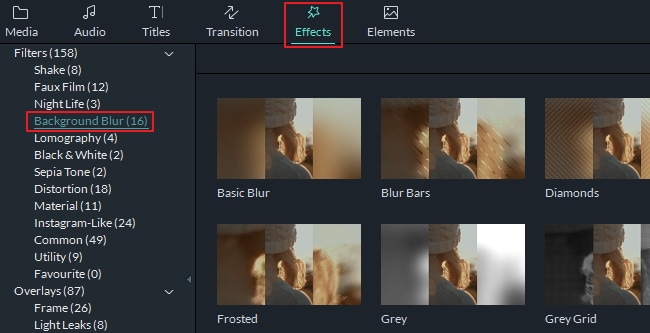
Passo 4: Você pode continuar a editar o clip de vídeo. Uma vez completado o processo de edição do vídeo, clique no botão de Exportar. Depois que a nova janela aparecer na tela, selecione o formato do clipe de vídeo que está exportando e clique em Exportar para concluir o processo de edição.
Considerações Finais
Agora, tenho certeza você já sabe como editar vídeos do IGTV com o Filmora. Se você quiser conhecer mais recursos para editar o IGTV, faça o download agora mesmo!








